Pokecut ist ein kostenloses Online-Tool zur Fotobearbeitung mit KI, das es Benutzern ermöglicht, gewöhnliche Bilder mühelos in Fotos von professioneller Qualität zu verwandeln. Es bietet eine Reihe von Funktionen, darunter Hintergrundentfernung, Bildverbesserung und KI-Bilderzeugung, was es sowohl für Gelegenheitsnutzer, Designer als auch für E-Commerce-Verkäufer geeignet macht. Die Plattform ist benutzerfreundlich und erfordert keine Anmeldung, was die Zugänglichkeit für alle gewährleistet.
Kostenloser KI-Foto-Editor: Bilder online bearbeiten und generieren
Pokecut ist ein KI-gestützter Fotoeditor, der gewöhnliche Bilder mühelos in atemberaubende Meisterwerke verwandelt. Entfernen Sie den Hintergrund, verbessern Sie Fotos und generieren Sie Bilder online ohne Anmeldung.
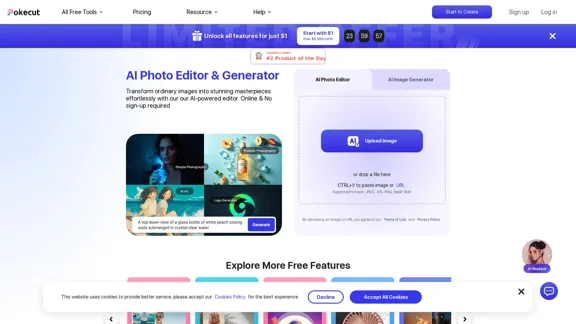
Einführung
Funktion
-
KI-Hintergrundentferner
Entfernen Sie schnell und einfach Hintergründe von Bildern, um saubere und professionell aussehende Fotos zu erstellen.
-
KI-Bilderzeuger
Erzeugen Sie einzigartige Bilder mit fortschrittlichen KI-Modellen, die für verschiedene Stile und Zwecke geeignet sind.
-
Foto-Verbesserer
Verbessern Sie die Bildqualität, indem Sie Fotos in HD umwandeln und Details sowie Klarheit verbessern.
-
Magischer Radierer
Entfernen Sie unerwünschte Elemente aus Fotos, wie z.B. Fotobomber oder Ablenkungen, für ein poliertes Aussehen.
-
Vielseitige Vorlagen
Greifen Sie auf über 1000 einsatzbereite Vorlagen für verschiedene Bedürfnisse zu, einschließlich Social-Media-Beiträge und Produktfotografie.
-
Kommerzielle Nutzung
Bilder, die von Pokecut erzeugt werden, können für kommerzielle Zwecke verwendet werden, was Flexibilität für E-Commerce-Verkäufer und Designer bietet.
¿Cómo usar?
- Besuchen Sie die Pokecut-Website und navigieren Sie zum Bereich KI-Fotobearbeitung.
- Laden Sie Ihr Bild hoch oder fügen Sie die URL des Bildes ein, das Sie bearbeiten möchten.
- Verwenden Sie den KI-Hintergrundentferner, um unerwünschte Hintergründe zu beseitigen.
- Wenden Sie den Foto-Verbesserer an, um die Bildqualität zu verbessern.
- Erkunden Sie die verschiedenen Vorlagen und Effekte, um Ihr Bild weiter anzupassen.
- Laden Sie Ihr bearbeitetes Bild herunter, um es in Ihren Projekten zu verwenden, oder teilen Sie es direkt in sozialen Medien.
Häufig gestellte Fragen
Was ist Pokecut?
Pokecut ist ein kostenloses Online-Fotobearbeitungstool, das KI-gestützte Funktionen zum Bearbeiten und Erzeugen von Bildern bietet, wodurch es Benutzern leicht gemacht wird, Fotos von professioneller Qualität zu erstellen.
Ist Pokecut kostenlos?
Ja, Pokecut ist kostenlos zu nutzen, mit täglicher kostenloser Nutzung für alle Benutzer.
Kann ich Pokecut ohne Anmeldung verwenden?
Ja, Benutzer können auf die Funktionen von Pokecut zugreifen, ohne sich anmelden oder einloggen zu müssen.
Kann ich Bilder, die von Pokecut erzeugt wurden, für kommerzielle Zwecke verwenden?
Ja, Bilder, die mit den KI-Tools von Pokecut erstellt wurden, können kommerziell verwendet werden, vorausgesetzt, sie enthalten keine externen Designressourcen.
Wie kann ich den Support von Pokecut kontaktieren?
Für Unterstützung können Benutzer per E-Mail an [email protected] Kontakt aufnehmen.
Precio
-
Kostenloser Plan: 0 $/Monat
-
Basisplan: 1 $ für den ersten Monat, danach 6,99 $/Monat
Die Preise dienen nur als Referenz, bitte beziehen Sie sich auf die neuesten offiziellen Daten für die tatsächlichen Informationen.
Evaluación
-
Pokecut bietet eine umfangreiche Palette an Funktionen, die eine breite Nutzergruppe ansprechen, von Gelegenheitsfotografen bis hin zu professionellen Designern. Die KI-Tools sind effektiv und benutzerfreundlich, was die Fotobearbeitung für alle zugänglich macht.
-
Die Funktionen zur Hintergrundentfernung und Bildverbesserung stechen durch ihre Geschwindigkeit und Qualität hervor und verbessern die Gesamtpräsentation des Bildes erheblich.
-
Allerdings könnten einige fortgeschrittene Benutzer Einschränkungen bei den Anpassungsoptionen im Vergleich zu professionellerer Software feststellen.
-
Der Verzicht auf eine Anmeldepflicht ist ein erheblicher Vorteil, könnte jedoch auch die Möglichkeit einschränken, Projekte zu speichern oder langfristig auf erweiterte Funktionen zuzugreifen.
-
Insgesamt ist Pokecut ein hervorragendes Tool für schnelle Bearbeitungen und die Erzeugung von Bildern, aber Benutzer, die tiefere Bearbeitungsmöglichkeiten suchen, sollten zusätzliche Softwareoptionen in Betracht ziehen.
Neueste Verkehrsdaten
Monatliche Besuche
772.96 K
Absprungrate
47.27%
Seiten pro Besuch
2.34
Verweildauer auf der Website(s)
85.90
Weltweites Ranking
69297
Länderranking
India 19455
Aktuelle Besuche
Verkehrsquellen
- Soziale Medien:2.59%
- Bezahlte Überweisungen:0.85%
- E-Mail:0.10%
- Überweisungen:11.39%
- Suchmaschinen:48.96%
- Direkt:36.06%
Verwandte Webseiten
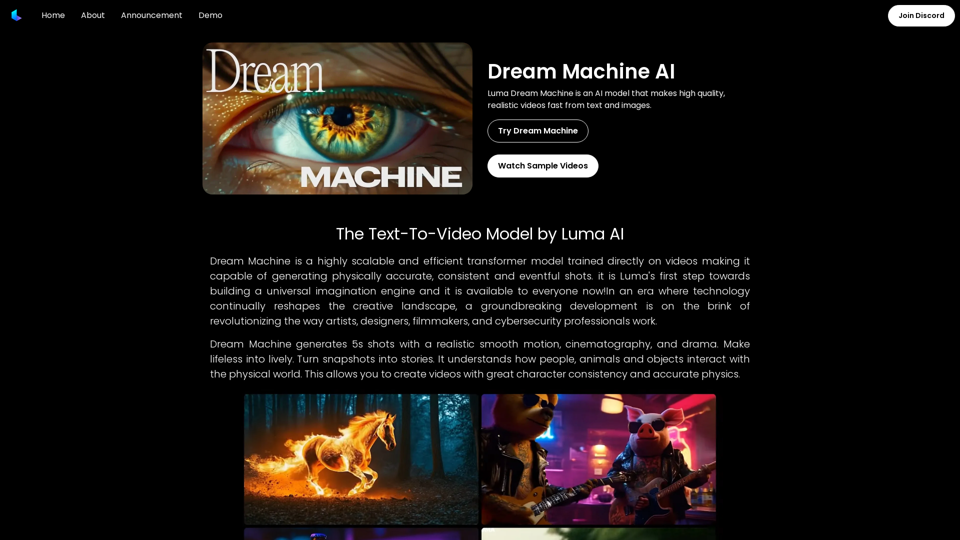
Traum-Maschine KI: Probieren Sie den kostenlosen Luma-AI-Video-Generator aus
Traum-Maschine KI: Probieren Sie den kostenlosen Luma-AI-Video-Generator ausProbieren Sie den Dream Machine AI-Video-Generator kostenlos online aus. Dream Machine ist ein neues Text-zu-Video-Modell von Luma Ai, das in der Lage ist, Videos in High-Definition zu erstellen.
0
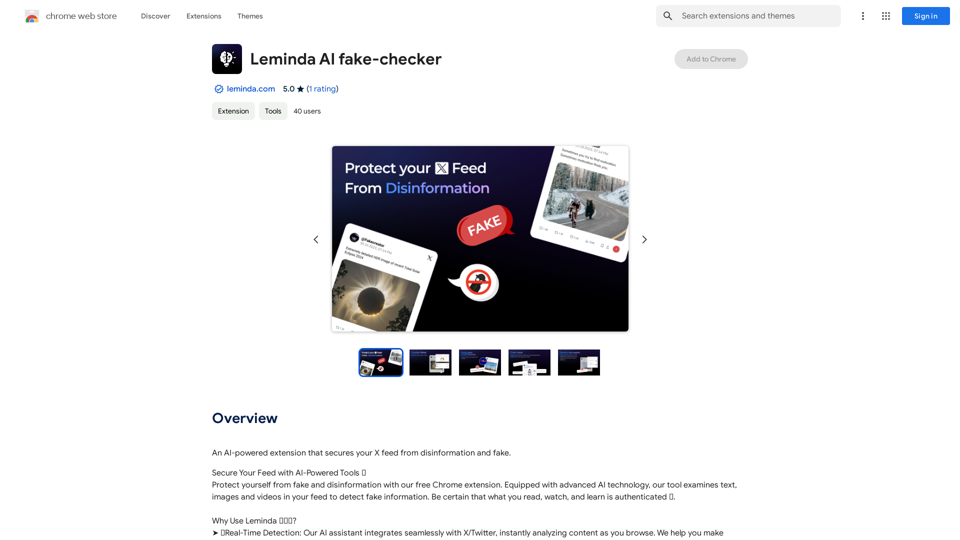
Eine KI-gestützte Erweiterung, die Ihren X-Feed vor Desinformation und Fälschungen schützt.
193.90 M
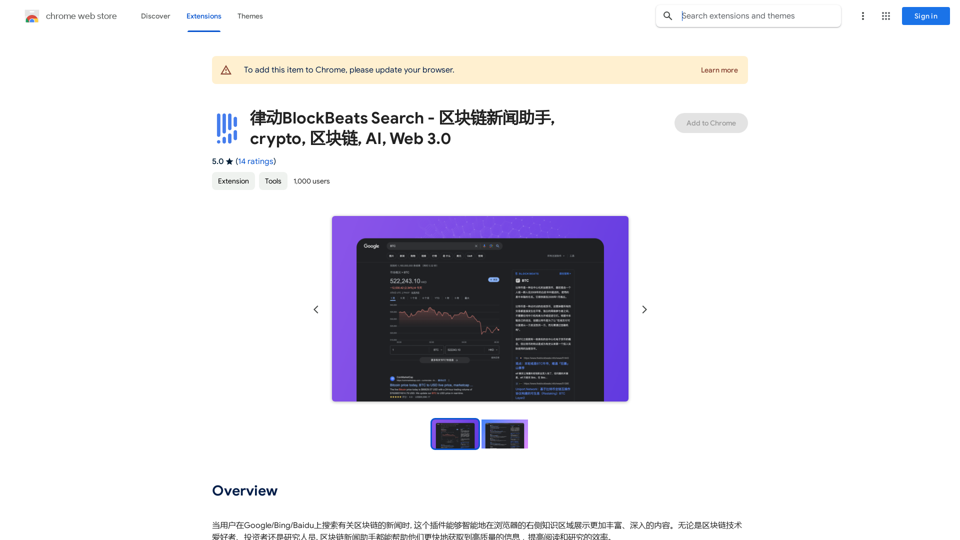
BlockBeats Search - Blockchain Nachrichtenassistent, Kryptowährung, Blockchain, KI, Web 3.0
BlockBeats Search - Blockchain Nachrichtenassistent, Kryptowährung, Blockchain, KI, Web 3.0Wenn ein Benutzer nach Blockchain-Nachrichten bei Google/Bing/Baidu sucht, kann dieses Plugin intelligentere, umfassendere Inhalte im rechten Wissensbereich des Browsers anzeigen. Ob Blockchain-Technologie-Enthusiast, Investor oder Forscher, der Blockchain-Nachrichtenassistent hilft ihnen, schneller auf hochwertige Informationen zuzugreifen und die Lesefähigkeit und -effizienz zu verbessern.
193.90 M
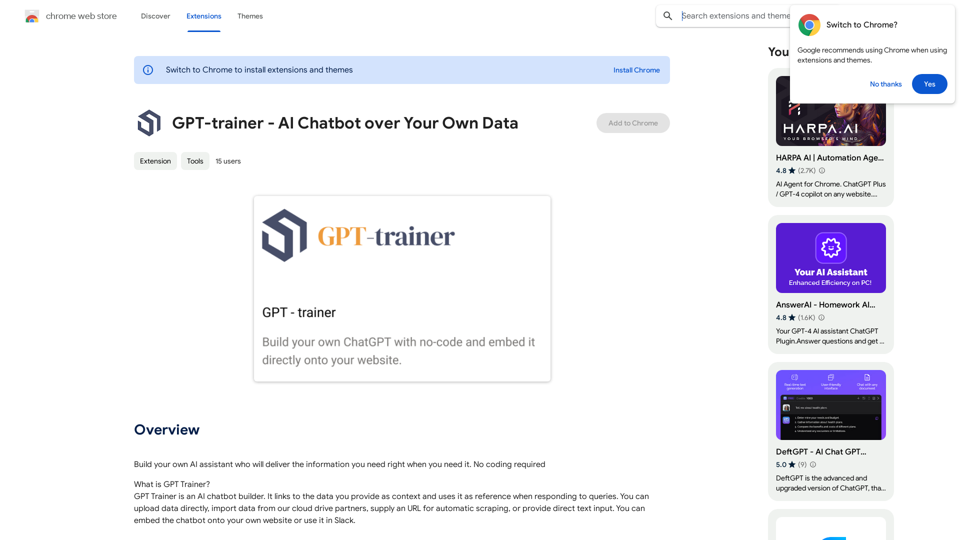
Erstelle deinen eigenen KI-Assistenten, der dir die benötigten Informationen genau dann liefert, wenn du sie brauchst. Keine Programmierkenntnisse erforderlich.
193.90 M
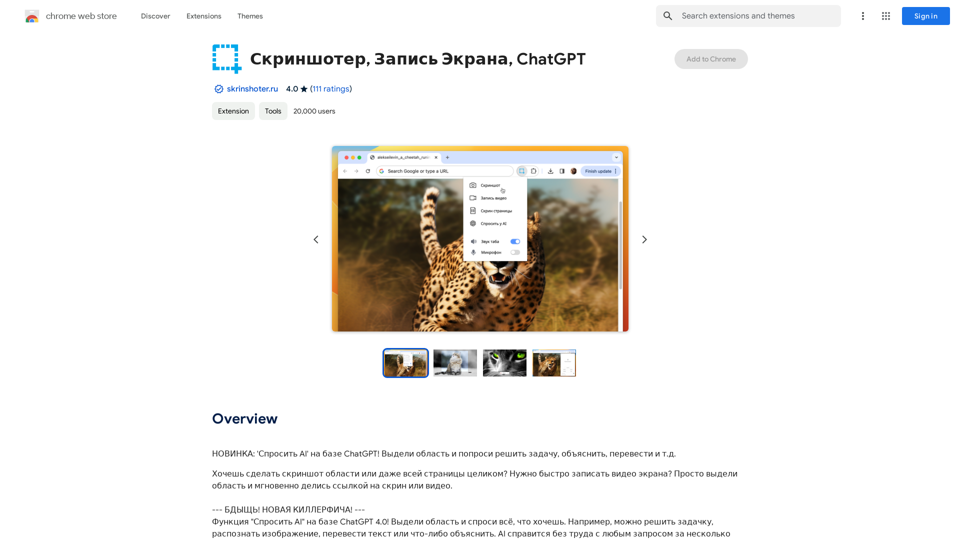
NEUHEIT: `'Fragen Sie AI' basierend auf ChatGPT! Wählen Sie ein Gebiet aus und bitten Sie um Lösung einer Aufgabe, Erklärung, Übersetzung usw.
193.90 M
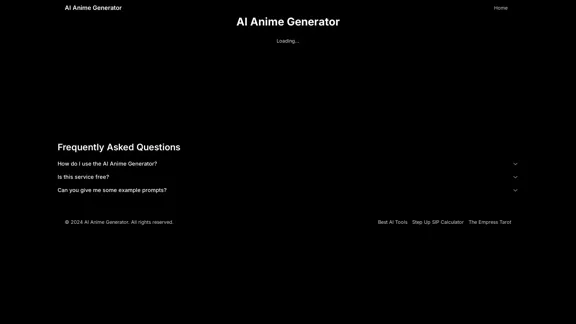
AI Anime Generator ist ein kostenloses KI-Tool zur Erstellung von Anime-Charakteren und -Szenen. Geben Sie einfach eine Beschreibung ein und lassen Sie die KI Ihr Anime-Bild erstellen.
0
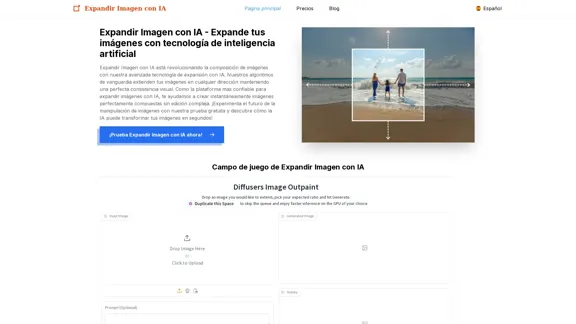
Bild mit KI erweitern - Erweitern Sie Bilder kostenlos mit KI, kostenlose Testversion zum Vergrößern von Bildern.
Bild mit KI erweitern - Erweitern Sie Bilder kostenlos mit KI, kostenlose Testversion zum Vergrößern von Bildern.Expandir Bild mit KI ist die führende Plattform, die es dir ermöglicht, Bilder mit künstlicher Intelligenz zu erweitern und zu vergrößern. Lade einfach dein Bild in unser KI-System hoch, um Bilder zu erweitern, und erhalte in Sekundenschnelle beeindruckende Ergebnisse. Erlebe die Zukunft der Bildkomposition mit unserer fortschrittlichen Technologie von Expandir Bild mit KI.
0
